双线路拨号 华硕RT-N18U无线路由测试
【成都评测】作者: 偏执狂 编辑:TotemG 时间:12-03在对单线多拨的具体实现情况以及实际的网速测试之后,我们再来看一下另外一种双线路模式:双线双拨。顾名思义,双线双拨,则是指通过两个不同的上网账号,在双线路模式下,获得宽带叠加的效果。为了方便大家的理解,我们首先还是看一下在这种情况下的网络拓扑示意图:
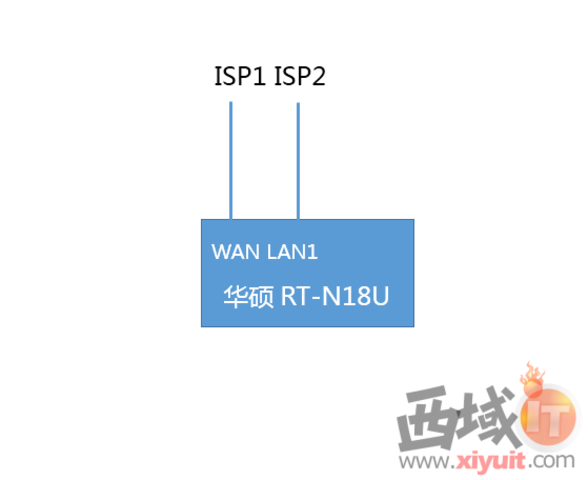
图为:华硕 RT-N18U 无线路由器 双线双拨 拓扑示意图
从上面这张图我们可以看出,双线双拨不需要额外的路由器作为中间连接,在线路的连接上更加的简单,只需要将ISP提供给大家的两根网线分别接到路由器的WAN口和LAN1口即可完成在连接上的要求。
和单线双拨的情况相同,在将路由器的双线路模式开启之后,我们只需要在“外部网络(WAN)--互联网设置”页面,简单的进行一下设置即可。由于我们现在普遍采用的都是PPPoE的拨号模式,因此我们只需要在“WAN 类型”这里选择“WAN”,并将“WAN 联机类型”选择至“PPPoE”这一项,最后在“帐号设置”一栏,将ISP提供给你的账号和密码输入,点击保存,便完成了对其中一条线路的设置。
接着,还是在“外部网络(WAN)--互联网设置”这个同样的界面,这次在“WAN 类型”这里选择“Ethernet LAN”当中的“LAN1”,并且将另一个ISP提供给你的账号和密码输入,点击保存,便完成了对另外一条线路的设置了。
由于这里用到了两条ISP的线路和密码,因此大家在进行这一步操作的时候一定要特别注意线路和接口的对应,千万不要搞混了,如果将ISP1的帐号信息填写到了和ISP2对应的线路上和接口上,那么拨号是不会成功的。好了,接下来,我们再来测一下速度吧!
在双线双拨的测试当中,我们选择了两个带宽分别为30Mb和12Mb的FTTH帐号。在单线拨号的时候,则选择的是其中30Mb的帐号。从上面的图可以看出,单线拨号时,30Mb的带宽有着3.19MB/s的下载速度,实际带宽为25.52Mb,而双线双拨进行叠加之后,42Mb的理论带宽下有着4.93MB/s的下载速度,换算过来就有了39.44Mb的带宽,说明宽带叠加也成功了,而且效果还很好。


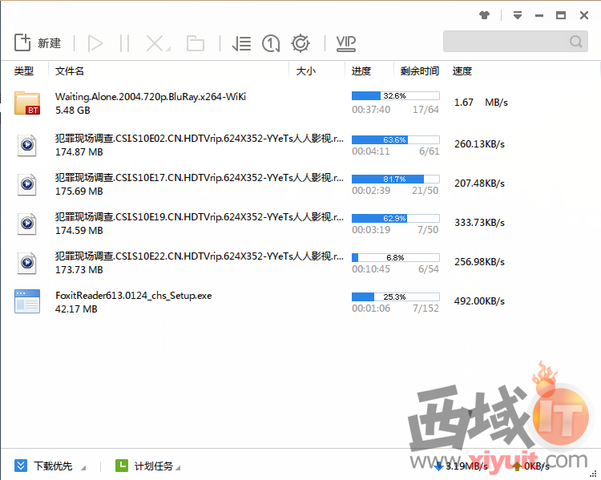
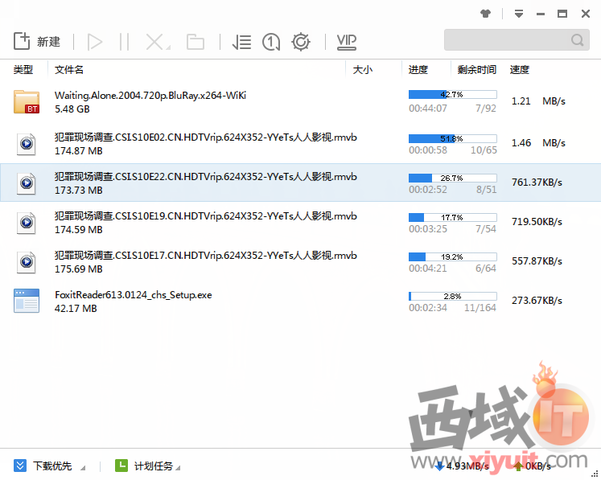


通用文章评论